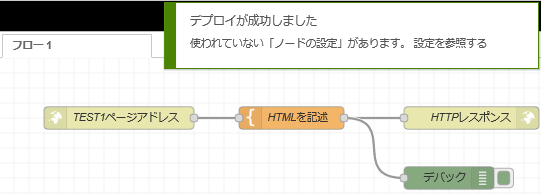どんなものか理解するのはまず使ってみるのもよいかと思います。
プログラムにはデバックの作業も必要になるので一緒に最小の構成で説明します。
完成イメージ
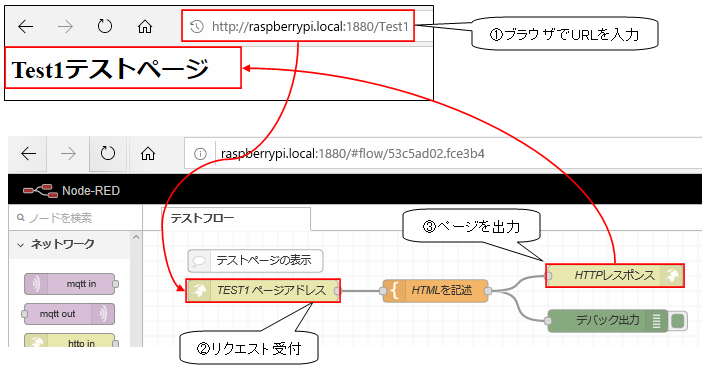
環境の作成は Raspberry pi への説明になりますがページが参考になります。
参照:Node-RED を Raspberry pi にセットアップ
1.リクエスト受け付ける「TEST1ページアドレス」ノードの作成
ブラウザからのページにアクセスしたときのリクエストを受け付ける部分の作成になります。
Node-RED のベースとなるURL + 新しく作成するURLの組み合わせで決まるURLを記入します。
まず。ネットワークにある「http in」ノードをドラッグ&ドロップしてフローを作成します。
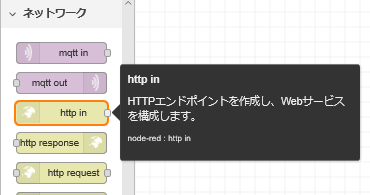
親メソッドは、「GET」とします。
URLと名前を入力して「完了」をクリックします。
(Node-RED のベースとなるURLの記載は省略しています。)
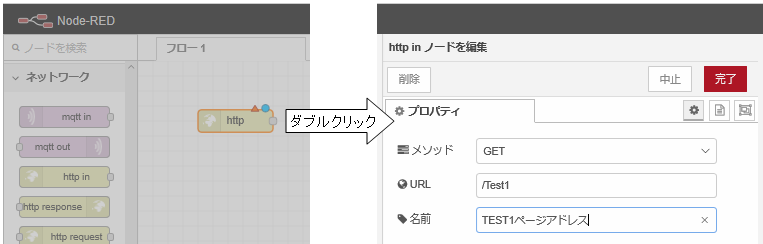
2.ページのHTMLを定義する「HTMLを記述」ノードの作成
ページの表示内容となるHTMLを記述します。
機能にある「template」ノードをドラッグ&ドロップしてフローに追加します。
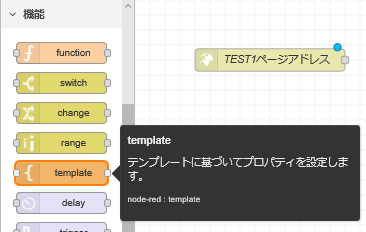
ドロップした「template」ノードを図のようにつなぎます。
(つなぐにはピンになっているところをマウスで押してつなぎたい箇所で放します。)

「template」ノードをダブルクリックしてテンプレートにページを表示するHTMLを記述します。
構文は「HTML」を選択します。
形式は「平文」を選択します。
最後に名前を入力して「完了」をクリックします。
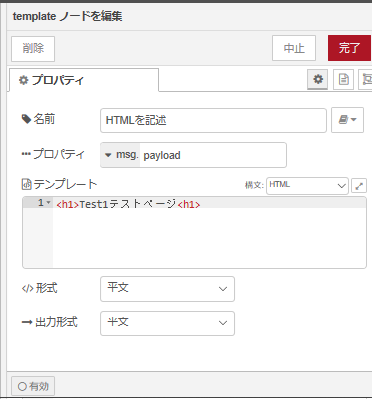
3.定義したHTMLをブラウザに返す「HTTPレスポンス」ノードの作成
ネットワークにある「http responset」ノードをドラッグ&ドロップしてフローに追加します。
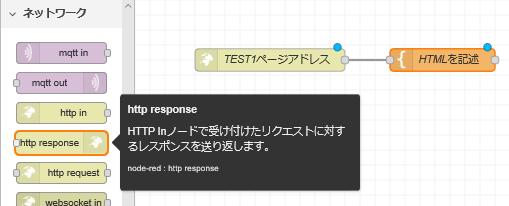
ドロップした「http responset」ノードを図のようにつなぎます。

とくに設定項目はありませんがノードの名前を入力して「完了」をクリックします。
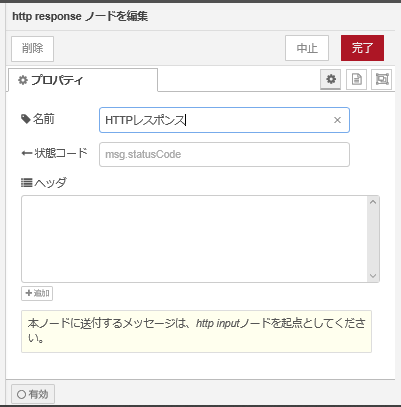
フローは以下のようになります。
(フローとして機能する程度に完成していますがデプロイしていないのでまだ使えません)

4.フローで流れるデータを確認する「デバック出力」ノードの作成
フローの状態を把握するのに「debug」ノードを利用します。
共通にある「debug」ノードをドラッグ&ドロップしてフローに追加します。
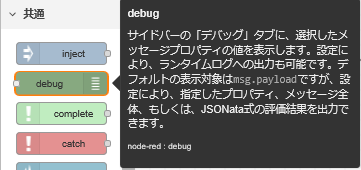
ドロップした「debug」ノードを図のようにつなぎます。

ダブルクリックして設定を開き、名前を入力します。
対象には、「msgオブジェクト全体」を選択します。
(まず、どんな内容か理解するためにすべてデバック出力させる設定です。変更の必要はありません。)
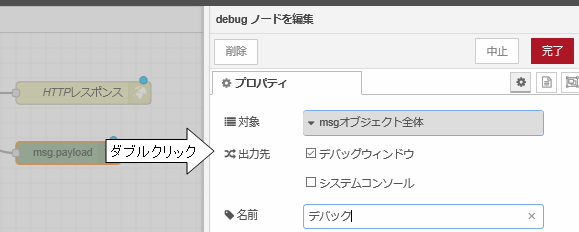
実行した結果は、デバックメッセージの虫のボタンをクリックして表示されますので内容を確認します。
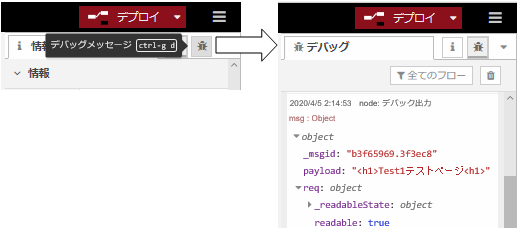
5.編集したフローのデプロイ
編集した内容はデプロイすることで利用可能になります。
「デプロイ」をクリックして変更を反映させます。
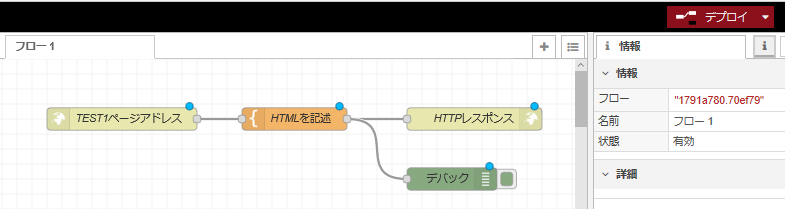
完了すると「デプロイが成功しました」とメッセージが表示されます。
(「使われていない「ノード設定」があります。と表示されますが確認動作に影響しません。」)